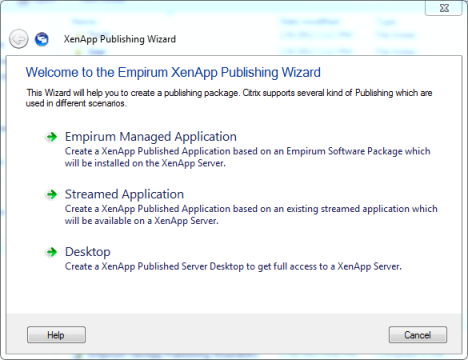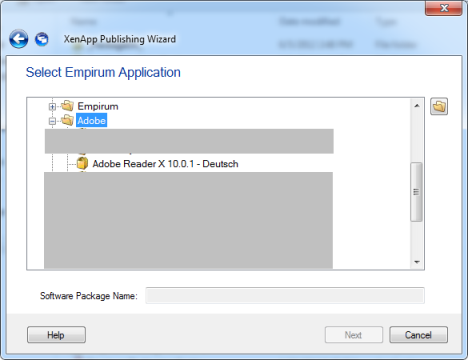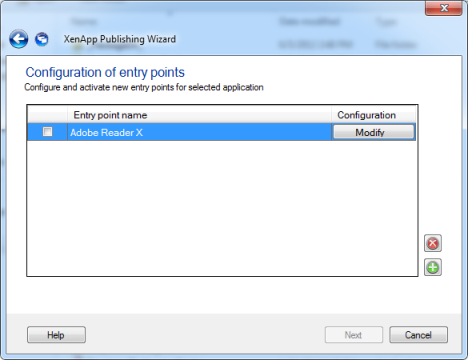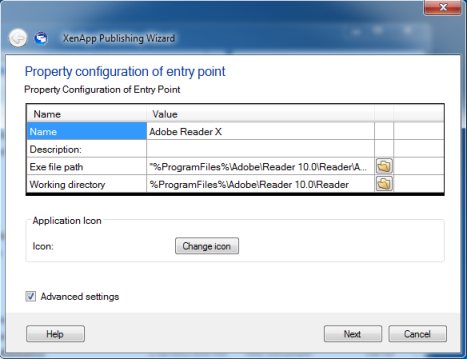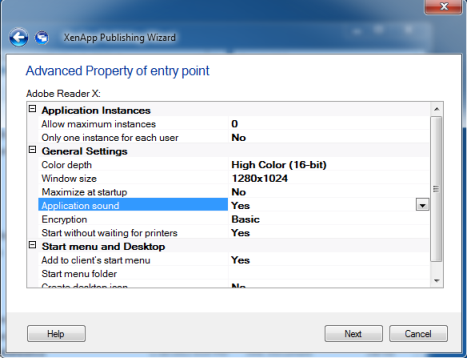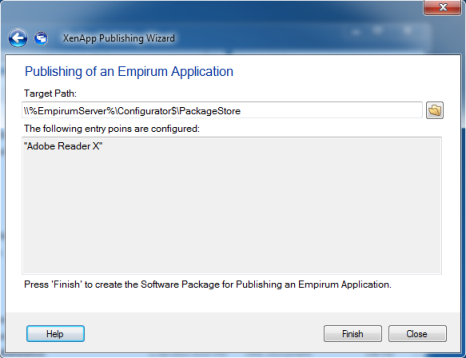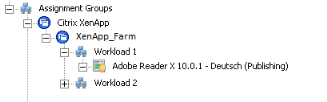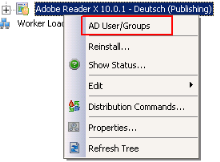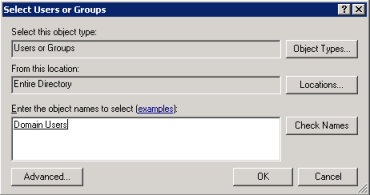Empirum bietet neben dem Aufbau der XenApp Server (OS, XenApp Komponenten und Anwendungen) auch die Möglichkeit die Anwendungsveröffentlichung (Citrix Application Publishing) über die Empirum Konsole (EMC) zu verwalten. Es können Shared Desktops, Anwendungen, die über Empirum installiert wurden, und gestreamte Citrix Anwendungen über die EMC veröffentlicht werden.
In diesem Artikel beschreibe ich an einem Beispiel, welche Schritte zur Veröffentlichung einer Anwendung (Adobe Reader X) notwendig sind und welche Besonderheiten es dabei gibt.
Um eine Anwendung über die EMC in der XenApp Farm zu veröffentlichen muss man in das Packaging Center Verzeichnis auf dem Empirum Server gehen (\\%EmpirumServer%\Configurator$\ Packages\matrix42\Packaging Center\14.2) und dort die Datei Empirum XenApp Publishing Wizard.exe aufrufen.
Erstellung eines Publishing Paketes über den Empirum XenApp Publishing Wizard
Im ersten Wizard Fenster muss die Publishing Art auswählt werden. In unserem Beispiel wird eine Anwendung veröffentlichen und „Empirum Managed Application“ gewählt.
Der Wizard greift auf das Empirum Software Depot zu und zeigt eine Liste aller in dem Software Depot enthaltenen Empirum Pakete an. Jetzt muss die Anwendung (Empirum Paket), die veröffentlicht werden soll, ausgwählt und mit „Next“ bestätigt werden.
In diesem Fenster werden die Einstiegspunkte (Entry points) ausgwählt und angepasst. Die Einstiegspunkte sind nichts anderes als die Aufrufparameter der auszuführenden Anwendung. Über Modify können die Aufrufparameter, sowie weitere Einstellungen für die Published Application angepasst werden. Über den Button Modify gelangt man in das folgende Fenster.
Hier kann jetzt neben den Pfaden zur ausführbaren Datei der Anwendung das Icon und durch setzen des Häkchens „Advanced settings“ weitere Optionen der zu veröffentlichen Anwendung konfiguriert werden.
Hierüber können weitere Eigenschaften für die zu veröffentliche Anwendung festgelegt werden. Durch bestätigen von Next gelangt man wieder in das vorhergehende Fenster und gelangt dort über Next in das nächste Wizard Fenster.
Tipp: Über den Empirum XenApp Publishing Wizard sind nicht alle Eigenschaften einer zu veröffentlichten Anwendung konfigurierbar. Der Empirum XenApp Publishing Wizard gibt Standard Werte für die Anwendungsveröffentlichung vor. Damit man diese nicht jedes Mal beim Ausführen des Wizards seinen Gegebenheiten anpassen muss, kann man diese auch über die Vorlagendatei (application.app, desktop.app, streamed.app) vorkonfigurieren. Die Vorlagendateien, die der Wizard verwendet liegen ebenfalls im Packaging Center Verzeichnis auf dem Empirum Server unter Data (Packaging Center\14.2\Data). Hierüber können auch die Eigenschaften der zu veröffentlichen Anwendung vorkonfiguriert werden, die nicht über den Wizard angezeigt werden.
Durch bestätigen von Finish (Fertigstellen) wird aus den angegebenen Parametern ein Empirum Publishing Paket für die Anwendung erstellt und auf dem Empirum Server in dem dargestellten Verzeichnis abgelegt.
Import des erstellten Publishing Paketes in das Software Depot
Im nächsten Schritt wird das erstellte Publishing Paket über die EMC in das Software Depot importiert.
Dazu in der EMC nach Configuration > Software Management > Depot wechseln.
Tipp: Hier ist es sinnvoll, dass man sich ein Register für die Publishing Pakete erstellt und recht weit unten ansiedelt, da die Publishing Pakete eine Abhängigkeit auf das jeweilige Softwarepaket haben, für das das Publishing eingerichtet werden soll.
Über das Kontextmenü des Registers kann das zuvor erstellte Publishing Paket jetzt importiert werden. Im Import Wizard verweist man auf das Verzeichnis, in dem das zuvor erstellte Publishing Paket abgelegt wurde und wählt dieses dann im nächsten Fenster aus und importiert es.
Wie man sieht, hat das importierte Publishing Paket automatisch eine Abhängigkeit auf das entsprechende Softwarepaket.
Das importierte Paket kann jetzt im EMC Management Bereich einer Konfigurationsgruppe für XenApp Server zugewiesen werden.
Zuweisen und aktivieren des Publishing Paketes
Bets Practice ist es, die Publishing Pakete über die Zuweisungsgruppen (Assignment Groups) zu steueren. Für jede erstellte XenApp Farm auf Konfigurationsgruppenebene existiert eine entsprechende Konfigurationsgruppe unter Assignment Groups. In diesem Beispiel wird das Publishing Paket der Konfigurationsgruppe Workload1 zugewiesen.
Über das Kontextmenü des Publishing Paketes kann man jetzt festlegen, wer auf diese zu veröffentliche Anwendung zugreifen darf (Kontextmenü > AD User/Groups).
Wenn man die Konfigurationsgruppe jetzt aktiviert, wird das Publishing Paket auf jedem XenApp Server, der Mitglied dieser Konfigurationsgruppe ist ausgeführt. Dabei wird die zu veröffentliche Anwendung in der XenApp Farm mit den zuvor konfigurierten Parametern bereitgestellt, sowie der Zugriff auf die konfigurierten Benutzergruppen beschränkt. Ebenfalls trägt sich jeder Server der Konfigurationsgruppe über die Paketinstallation als XenApp Server in die veröffentlichte Anwendung ein.
Hinweis: Sollte für das Publishing Paket im Empirum Log der Fehler „Application Publishing Faile! Powershell installed?: -32“ auftreten, so ist die Fehlerbeschreibung etwas irreführend, da dieser Fehler in einer XenApp 6.5 Umgebung durch eine eingeschaltete UAC verursacht wird. Die Publishing Pakete funktionieren nur, wenn auf den XenApp Servern die UAC abgeschaltet ist.